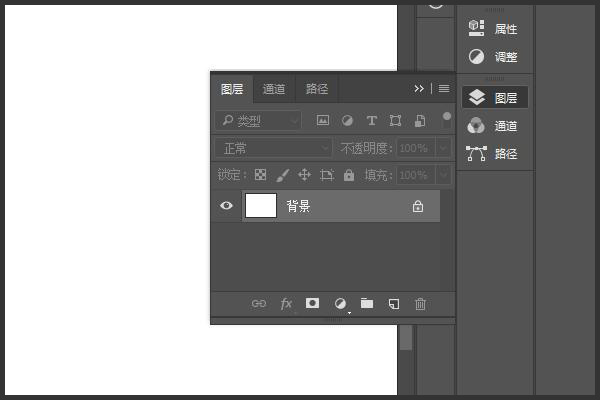3D模型
- 3D模型
- SU模型
- 材质
- 贴图
- CAD图纸
- 灵感图
- 全球案例
- 效果图
- 方案文本
- PS免抠
3D模型
SU模型
材质
贴图
CAD图纸
灵感图
全球案例
效果图
方案文本
PS免抠
猜你想搜
最近搜索
热门搜索
Photoshop中的图层、路径、通道关闭后,恢复的方法是:窗口--勾选图层。
如下图:

PS中,图层、路径、通道三个项目, 是连锁的,勾选其中一项,这三项都会显示出来。
PS中,图层、路径、通道属性浮动窗口,可以任意调整位置。
本文以Win7系统PS2018为例抄进行演示,具体步骤如下。
1、在系统中打开PS软件,随意新建一个文件或者打开需要编辑的目标文件即可。
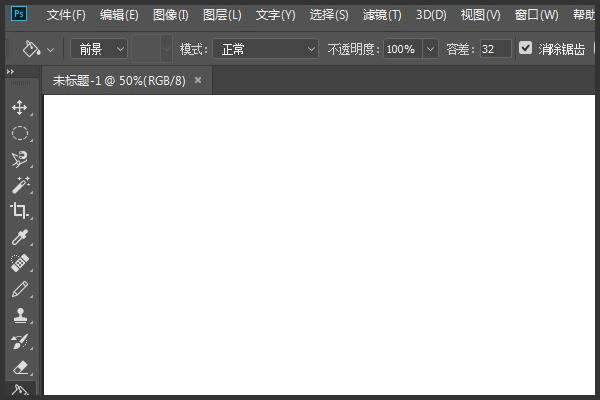
2、点击上方工具栏中的窗口选项卡打开窗口下拉菜单。
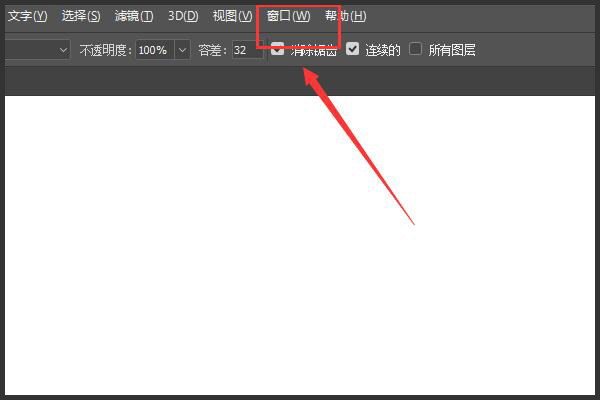
3、在窗口下拉菜单中点击图层按钮打开图层板块或者直接按f7快捷键即可。

4、右侧图层板块以打开。